Windows känner inte igen Android-telefonen? 16 bästa korrigeringar
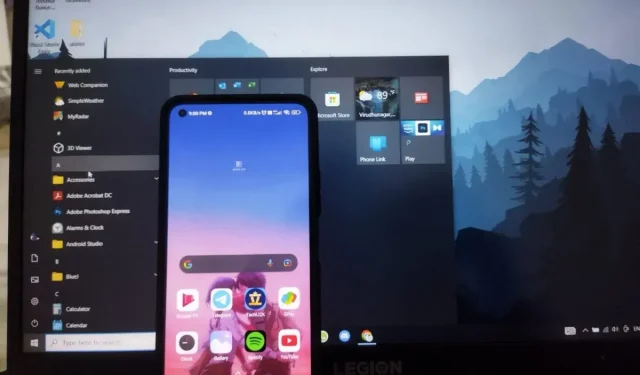
Du måste ha försökt ansluta din Android-enhet till din dator eller PC för filöverföring eller andra ändamål. Men ibland kan du stöta på ett problem som att Windows inte känner igen Android-telefon.
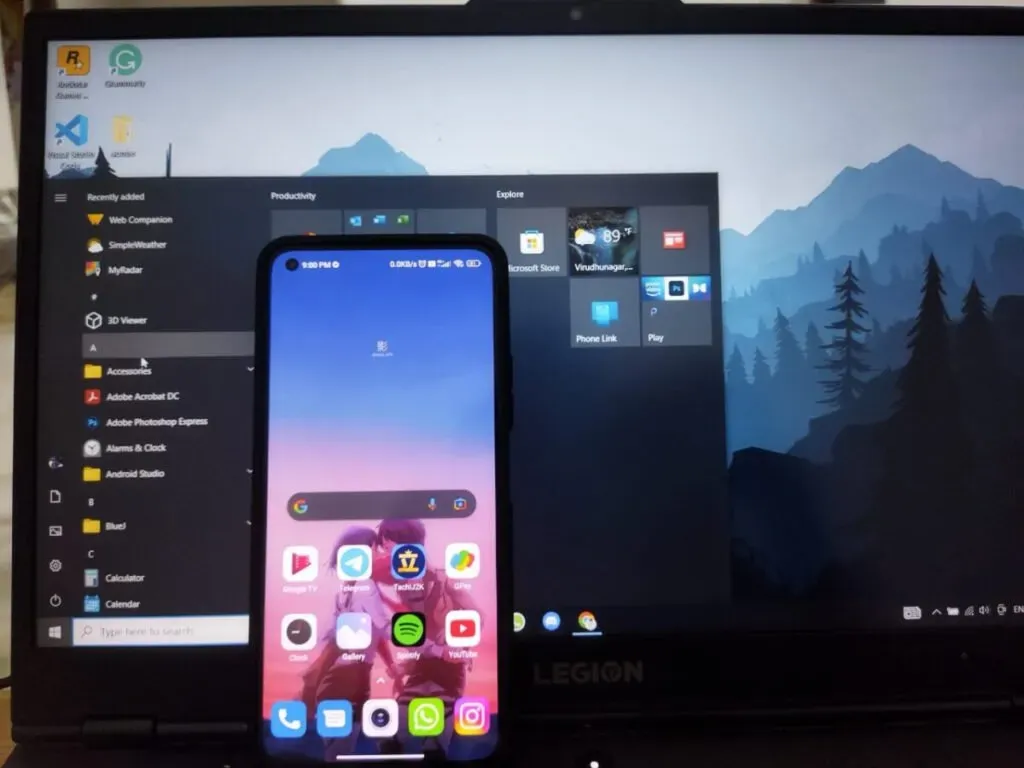
Även om det kan finnas olika orsaker till detta problem, är de vanligaste inkompatibla USB-enheter, föråldrade Android-drivrutiner/drivrutiner som krävs, felaktigt anslutningsläge och så vidare.
Men oavsett orsaken finns det lämpliga korrigeringar du kan göra för att åtgärda problemet snabbt. Och det är precis vad vi kommer att diskutera i framtiden.
Så låt oss börja jobba utan några inlägg.
Vad ska jag göra om Windows inte känner igen Android-telefonen?
De bästa korrigeringarna du kan prova är om Windows inte känner igen din Android-telefon.
- Starta om/starta om din Android-enhet
- Starta om din dator
- Uppdatera versionen av Windows på din PC
- Anslut din Android-telefon direkt till din dator
- Ta bort cache och data för appar för extern lagring och medialagring
- Kontrollera USB-kabeln
- Kontrollera USB-anslutningsinställningarna till datorn eller anslut telefonen till datorn som filöverföring/MTP
- Aktivera USB-felsökning på din telefon
- Uppdatera din Android-telefondrivrutiner
- Anslut din Android-telefon som en USB-lagringsenhet
- Slå på flygplansläge
- Starta om telefonen till ODIN-läge
- Installera KIES-programvara / Använd USB 2.0-portar
- Installera om ADB Composite Interface
- Kör Windows Device Troubleshooter
- Försök med en annan dator
Låt oss diskutera var och en av dessa lösningar nedan.
1. Starta om/starta om din Android-enhet
Om din Windows inte känner igen din Android- enhet kan det bero på programvarufel som orsakar korruptionsfelet. Du måste starta om/starta om telefonen för att förstöra den.
Följ stegen nedan för att starta om din Android-telefon.
- Tryck på strömmenyn i några sekunder.
- Klicka på alternativet ”Starta om/Starta om” i strömmenyn.
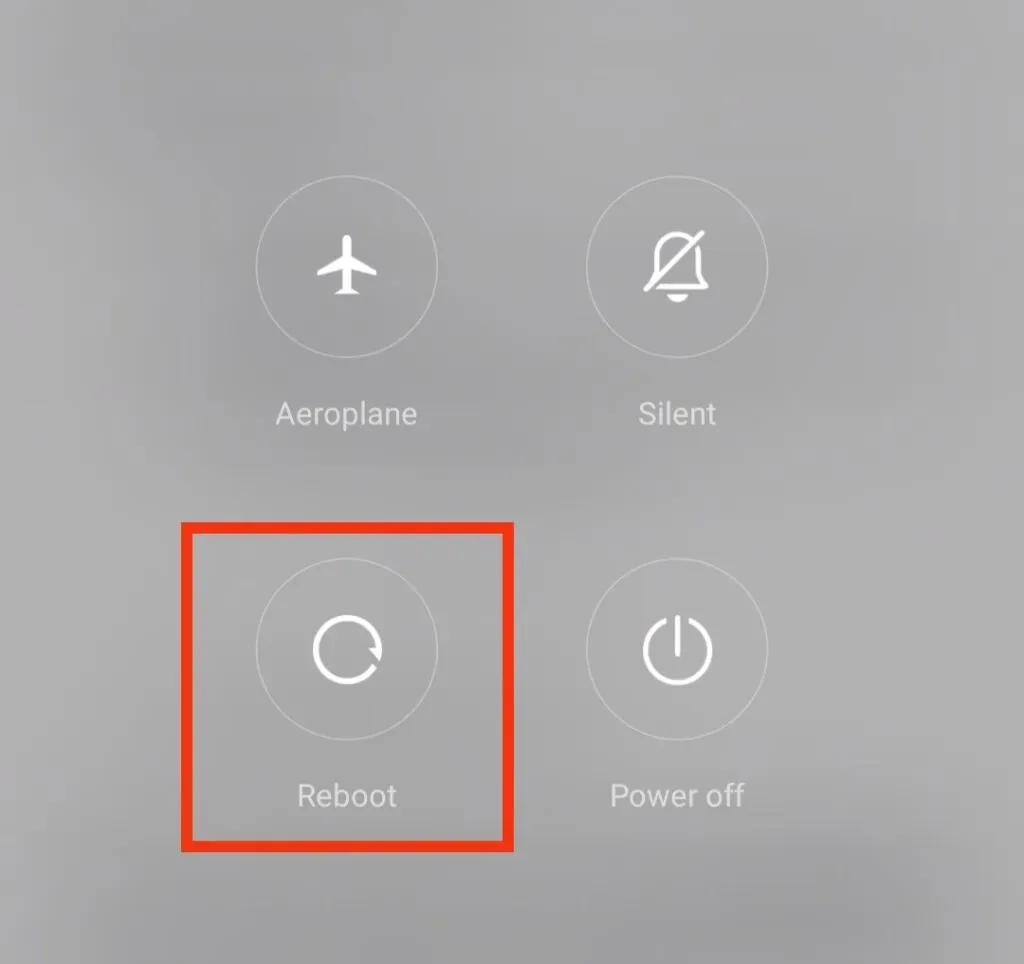
2. Starta om datorn
Det finns flera sätt att starta om datorn. Du kan välja den som är mer lämplig för din PC eftersom det inte finns någon garanti för att var och en kommer att fungera.
De vanligaste sätten att starta om en dator är:
1. Använd skärmknappen ”Start”
Detta är standardsättet för att starta om din dator när du stänger av datorn och sätter på den igen. Du kommer också att stänga alla körfiler med den här metoden. Följ instruktionerna nedan.
- Klicka på ”Start”-knappen i det nedre vänstra hörnet av skärmen. Eller tryck på Windows-tangenten för att öppna Start-menyn.
- Tryck på strömknappen.
- När du har tryckt på knappen visas alternativ: försätt datorn i viloläge, stäng av den och starta om.
- Klicka på Ladda om.
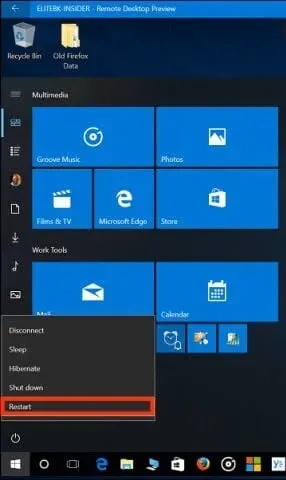
2. Använd Ctrl + Alt + Delete
Detta är den bästa metoden om din dator har fastnat i ett program eller om din dators hastighet är långsam. Denna metod är praktisk eftersom du behöver ett tangentbord för att slutföra omstartsprocessen. Följ dessa steg.
- Tryck på tangenterna Control (ctrl), Alternate (Alt) och Delete (Del) samtidigt.
- Vänta några sekunder tills menyn visas på skärmen.
- Klicka på strömbrytaren längst ned på skärmen.
- Klicka på alternativet för att stänga av eller starta om.
3. Strömknapp
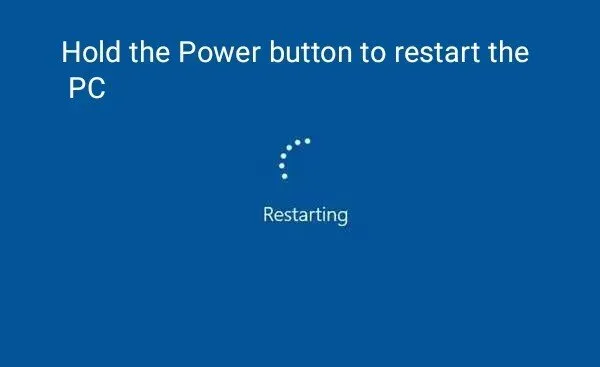
Denna metod är bäst när datorn är frusen och ingenting fungerar på skärmen. Detta anses inte alltid vara det bästa sättet att starta om, men om metoderna ovan inte fungerar kommer detta definitivt att fungera. Följ dessa steg för att starta om datorn med strömbrytaren:
- Hitta strömknappen på din PC.
- Tryck och håll ned strömknappen på din PC tills datorn stängs av.
- Du måste vänta tills skärmen blir svart eller att systemfläkten slutar fungera.
- När den är klar, vänta några sekunder innan du slår på den.
3. Uppdatera versionen av Windows på din PC
Om du kör en föråldrad version av Windows på din PC kommer detta att öppna dörren för buggar och buggar. Detta kan vara anledningen till att Windows inte känner igen Android-telefonfel.
Så försök att uppdatera din Windows-version och kontrollera om problemet är åtgärdat. För att göra detta, följ dessa steg.
- Klicka på Start-knappen i det nedre vänstra hörnet av skärmen.
- Välj alternativet ”Inställningar”.
- Klicka på alternativet Uppdatera och säkerhet.
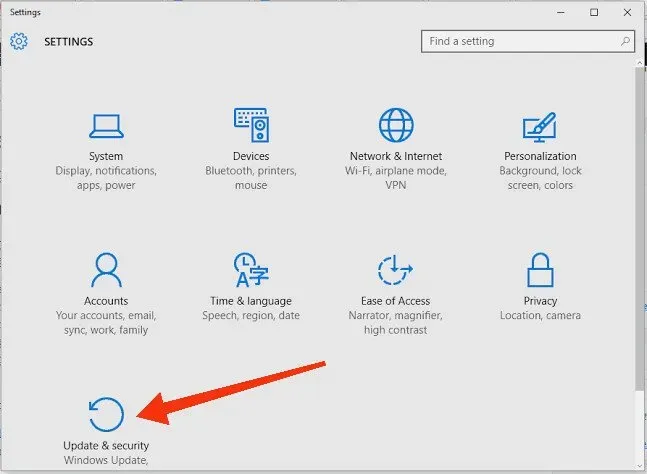
- Klicka på fliken Windows Update till vänster på skärmen.
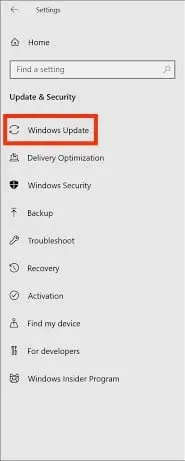
- Klicka på knappen Sök efter uppdateringar. Alla tillgängliga uppdateringar börjar laddas ner senare.
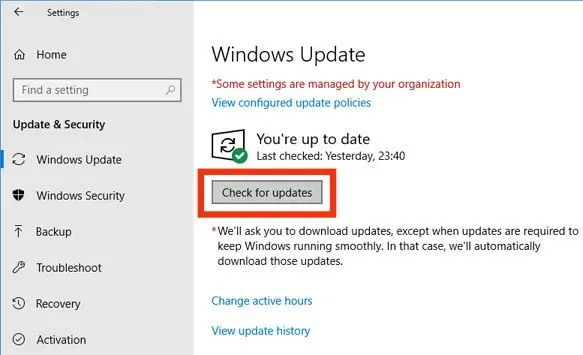
- När uppdateringen är klar måste du starta om datorn.
Du kan också schemalägga en uppdatering. För att göra detta, följ dessa steg.
- Klicka på startknappen i det nedre vänstra hörnet av skärmen.
- Välj alternativet ”Inställningar”.
- Klicka på knappen Uppdatera och säkerhet.
- Klicka på fliken Windows Update till vänster på skärmen.
- Klicka på ”Schemalägg omstart” och det kommer att finnas bredvid knappen ”Starta om nu”.
- Slå på schemat.
- Du kan välja tid och datum när du vill starta om din dator.
4. Anslut din Android-telefon direkt till din dator
Ett av de vanligaste problemen när du ansluter din telefon till en dator via USB är USB-hubben.
Användare har märkt att när de ansluter sin telefon via en USB-hubb, känner inte Windows igen Android-telefoner.
Detta kan vara ett problem; koppla bort din telefon med en USB-hubb och anslut din Android-telefon direkt till din dator.
5. Ta bort cache och data för appar för extern lagring och medialagring.
En problematisk cache kan orsaka flera problem och fel på din PC och Android-telefon. Kontrollera därför om enheten har en cache.
Och i så fall ta bort den. Du kan också frigöra utrymme genom att radera data så att din Android-telefon enkelt kan ansluta.
Följ dessa steg.
- Öppna telefonens inställningar.

- Klicka på alternativet Apps.
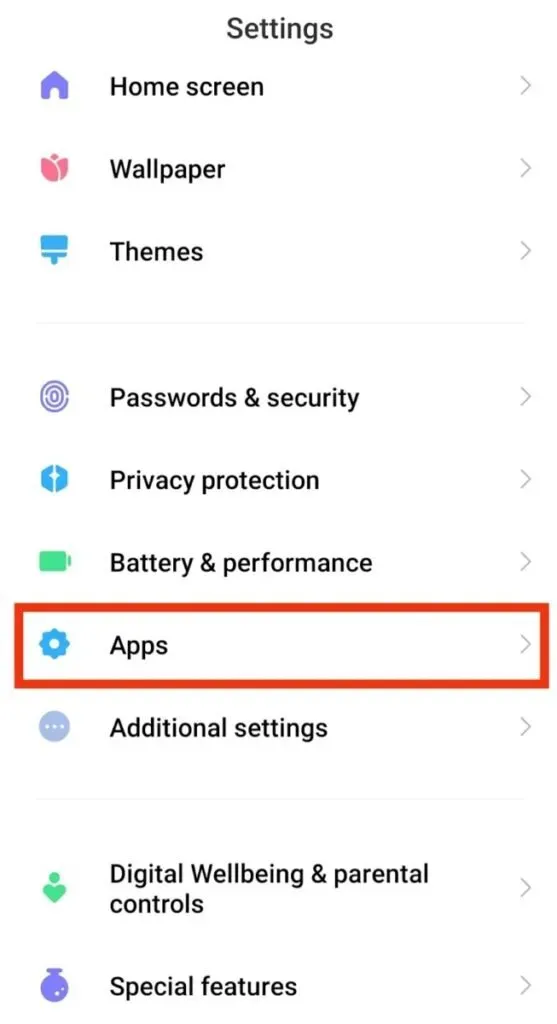
- Klicka på de tre vertikala prickarna längst upp på skärmen.
- Klicka på ”Visa systemappar”.
- Klicka på appen ”Extern lagring och medialagring”.
- Ta bort cache och data.
Starta om telefonen och anslut den igen. Se till att Windows inte känner igen problemet med Android-telefonen.
6. Kontrollera USB-kabeln
Detta är en annan fix om du ständigt får felet att Windows inte känner igen Android-telefonen. Kontrollera alltid USB-kabeln du använder för att ansluta.
Flera USB-kablar är designade exklusivt för laddning; därför kan du inte överföra filer med dessa kablar. Du kan kontrollera om den du använder stöder filöverföring eller inte. Detta kan kontrolleras genom att ansluta USB till en annan port på datorn.
Om det inte fungerar, försök använda en annan USB-kabel för att ansluta telefonen till datorn.
7. Kontrollera din USB-anslutning till PC-inställningarna eller anslut din telefon till PC som filöverföring/MTP.
Datorn kommer inte att känna igen din telefon om du ställer in USB-konfigurationen på något annat än Media Transfer Protocol eller MTP. Denna inställning kan ändras genom att följa dessa steg.
- Öppna enhetens inställningar.
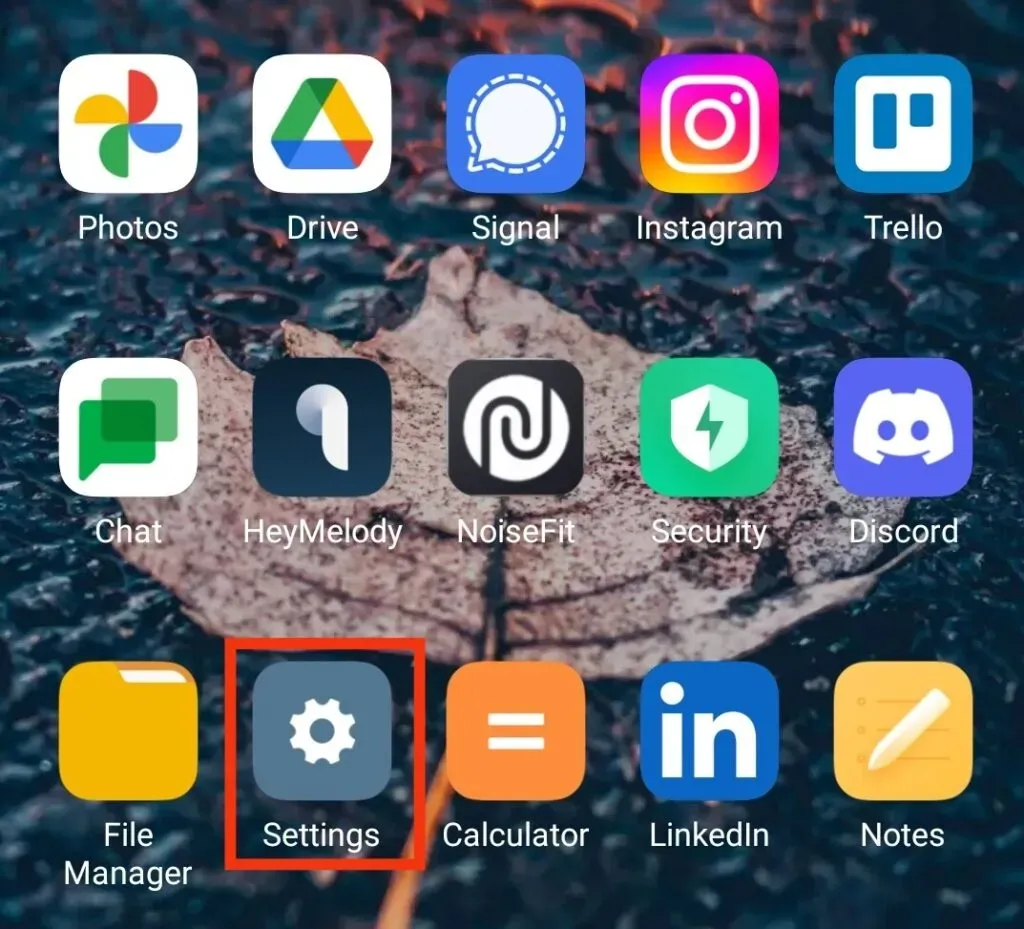
- Klicka på Utvecklaralternativ.
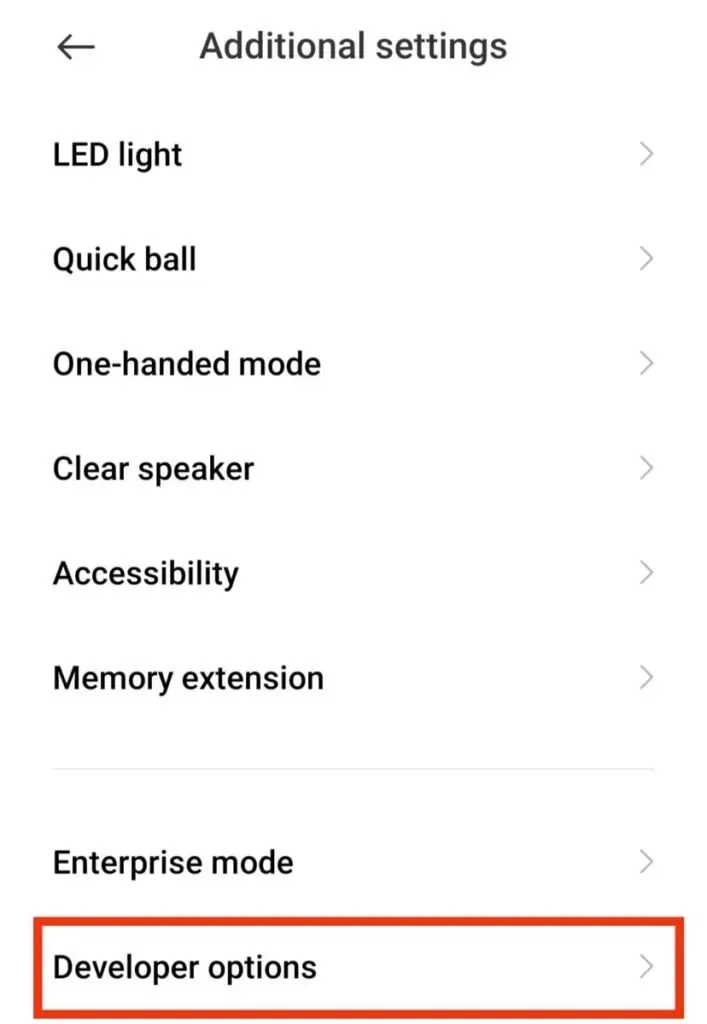
- Klicka på Standard USB-konfiguration genom att rulla nedåt.
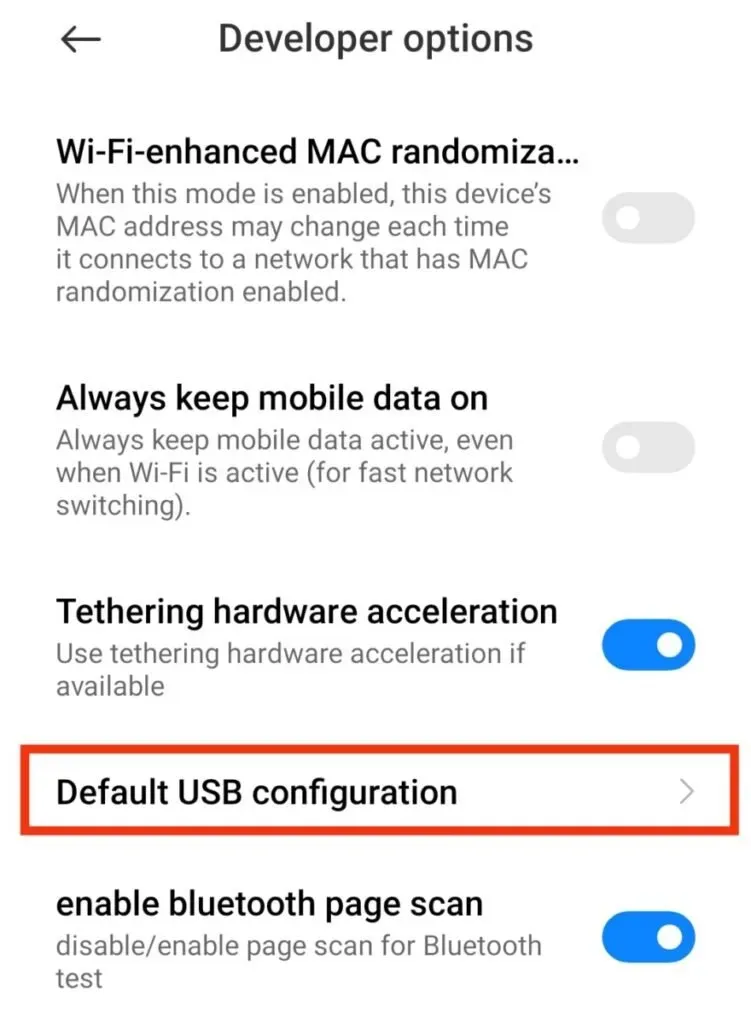
- Välj alternativet Media Transfer Protocol.
- Stäng inställningarna och kontrollera igen om Windows nu känner igen telefonen.
8. Aktivera USB-felsökning på din telefon
Ibland måste du aktivera USB-felsökning på din telefon för att dela media mellan din dator och telefon. Den huvudsakliga användningen av USB-felsökning är dock att utföra kommandon, kommunicera med utvecklare och göra likes från en dator på en telefon.
Men ändå märktes det att aktivering av USB-felsökning hjälpte dem att upprätta en anslutning mellan telefonen och datorn. Och det kanske fungerar för dig också. Det första du behöver göra är att aktivera utvecklare. Efter det, följ dessa steg.
- Öppna enhetens inställningar.
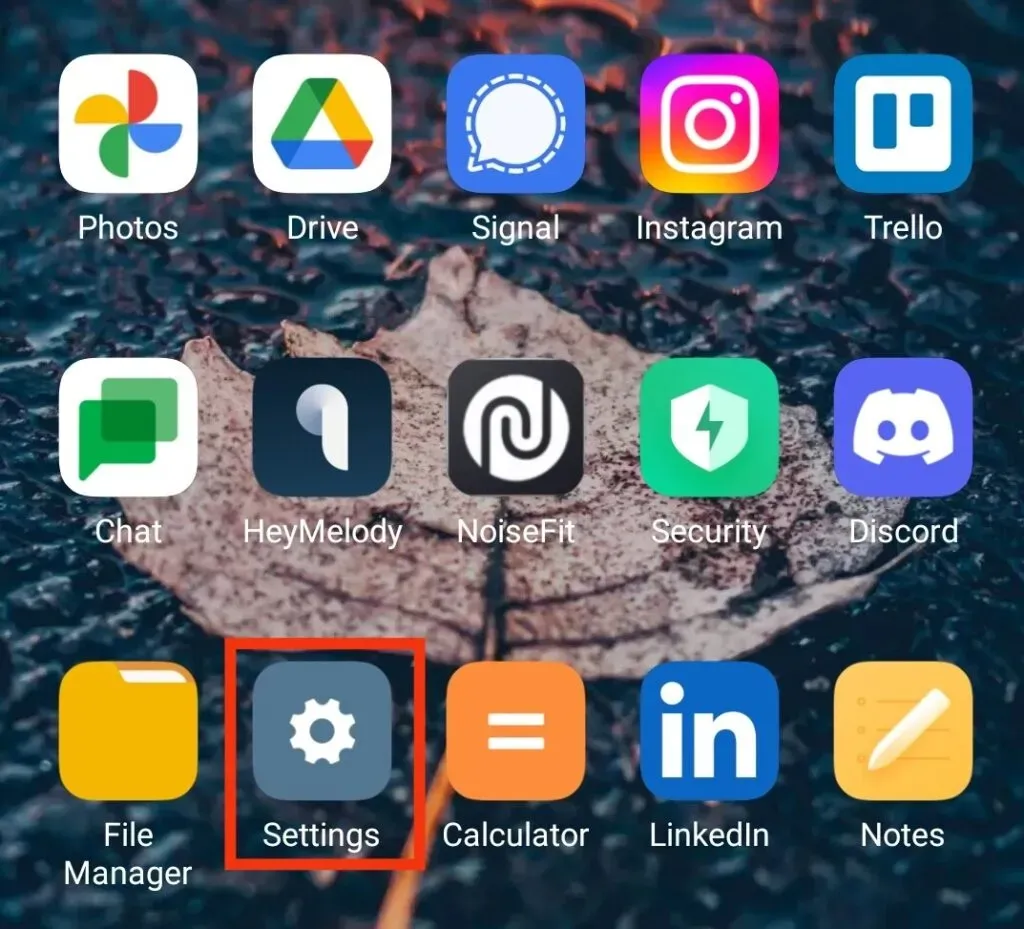
- Välj utvecklaralternativ.
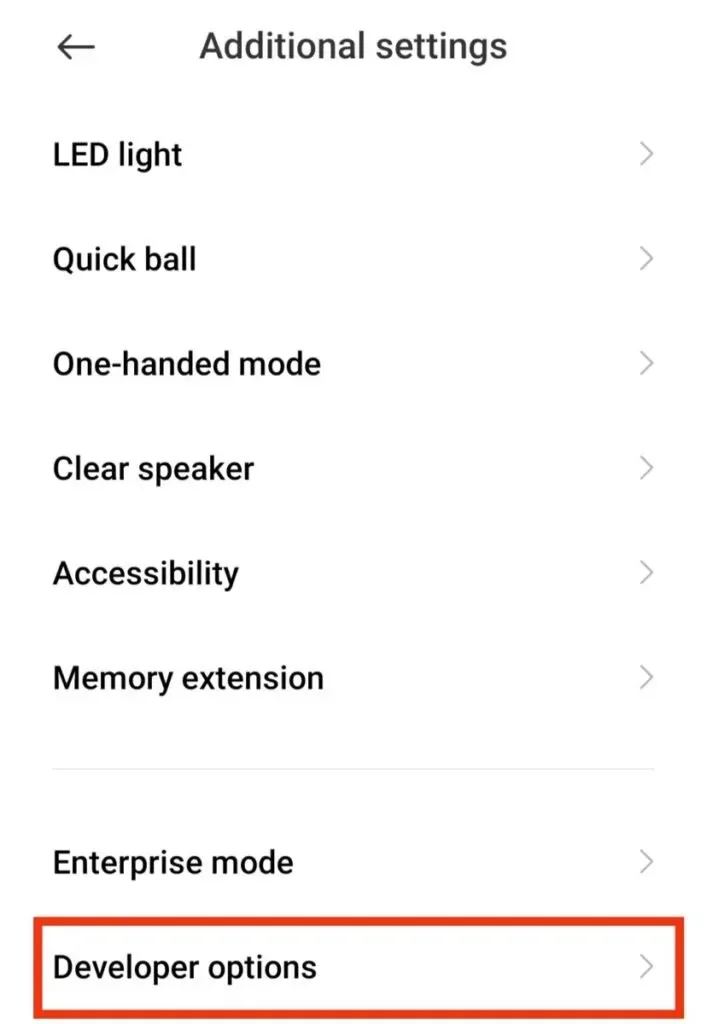
- Hitta USB Debugging genom att rulla nedåt.
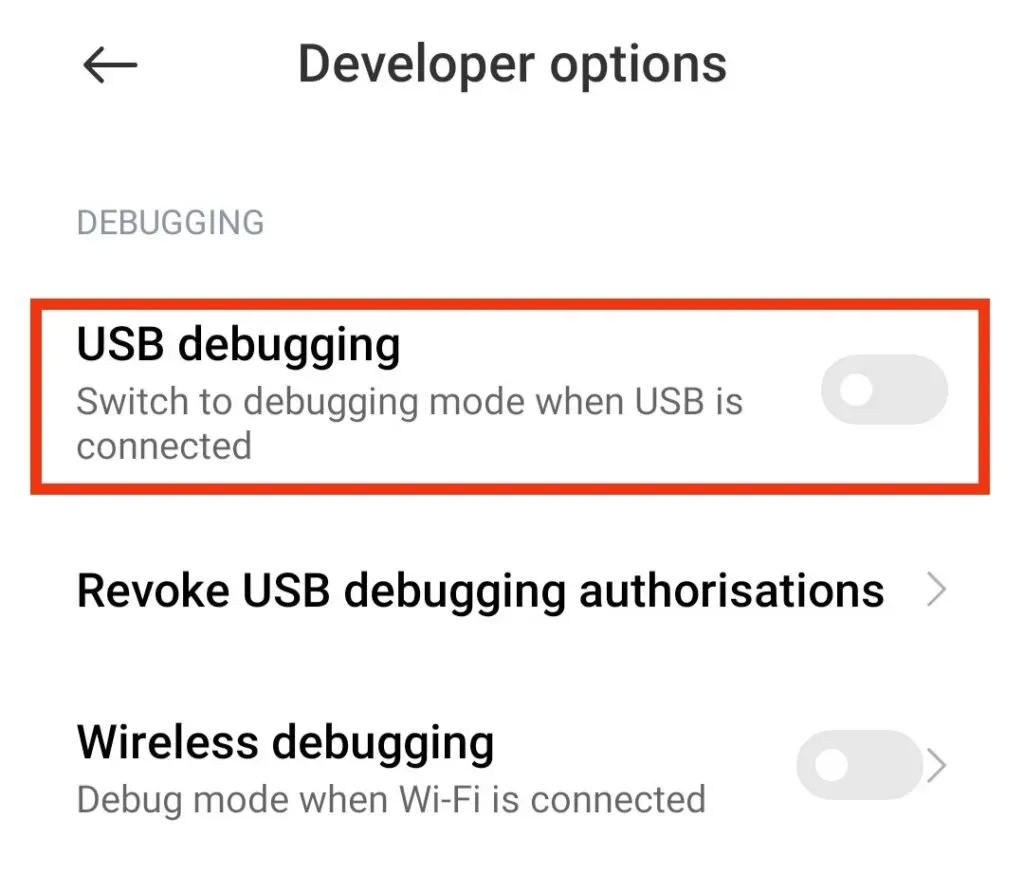
- Aktivera alternativet ”USB Debugging”.
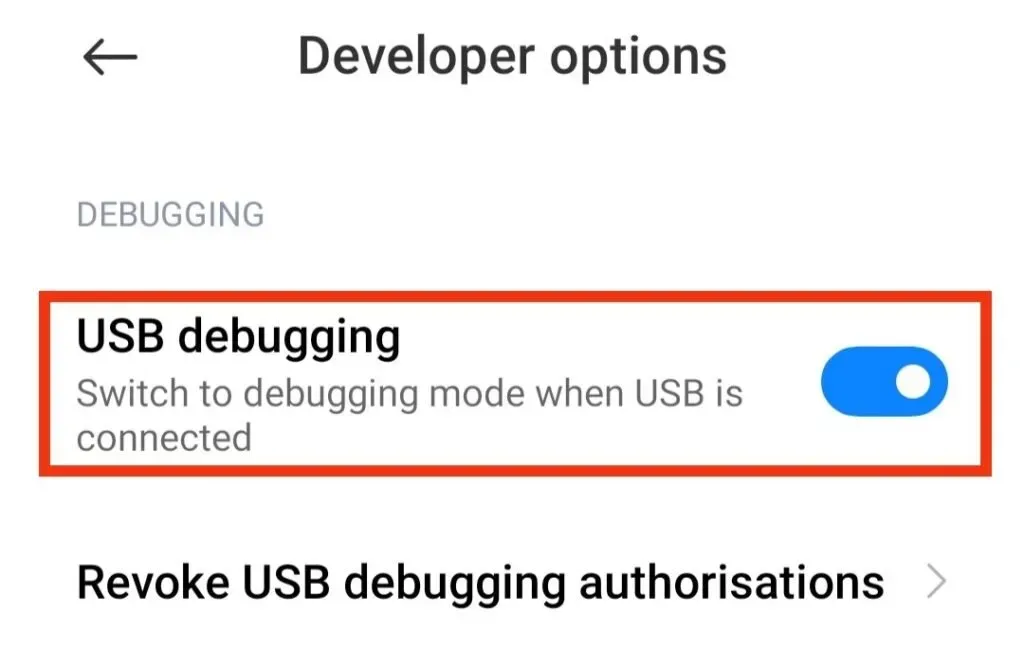
- Försök att ansluta telefonen till datorn igen.
9. Uppdatera din Android-telefondrivrutiner
Bristen på en drivrutin kan vara orsaken till att Windows inte känner igen Android-telefonfel. Detta kan lösas genom att installera om eller uppdatera telefonens drivrutiner. För att göra detta, följ dessa steg.
- Använd en kompatibel USB-port och anslut din telefon till din PC.
- Tryck på Windows-tangenten + X på din dator.
- Klicka på Enhetshanteraren.
- Välj bärbar enhet
- Högerklicka på telefonen.
- Klicka på Uppdatera drivrutinsprogramvara.
- Välj ”Bläddra på min dator efter drivrutinsprogram”.
- Klicka på ”Låt mig välja från en lista över drivrutiner på min dator”.
- Välj alternativet MTP USB-enhet.
Efter det bör Windows känna igen Android-telefoner.
10. Anslut din Android-telefon som en USB-enhet
Du kan prova att ansluta din telefon till en USB-enhet för att åtgärda problemet. För att göra detta, följ dessa steg.
- Öppna Inställningar på din telefon.
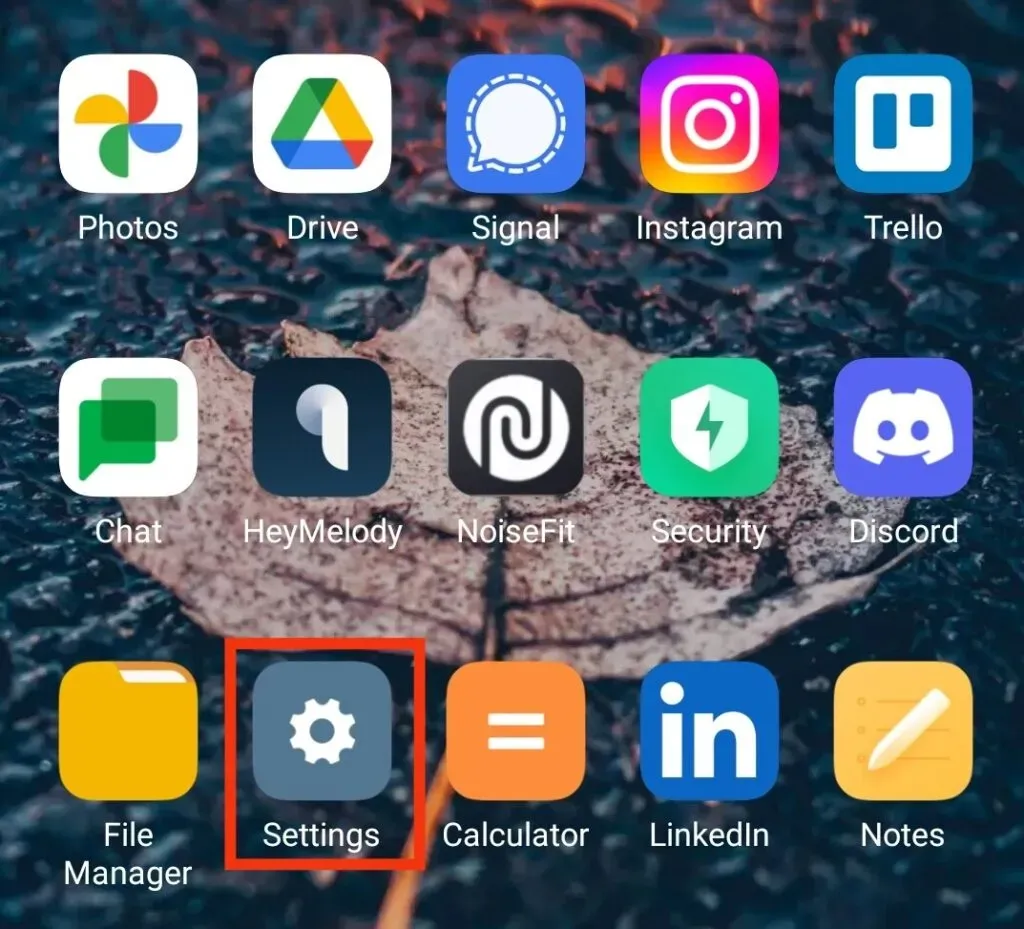
- Klicka på alternativet ”Avancerade inställningar”.
- Klicka på USB Utilities.
- Välj Anslut lagring till PC.
- Du kan behöva återansluta telefonen för att slutföra installationen av drivrutinen. Eller så kanske du måste inaktivera USB-felsökning. Systemet kommer att be dig att göra allt som behövs.
När du har slutfört stegen, kontrollera om ditt fel är löst. Om inte, rekommenderas följande lösningar.
11. Slå på flygplansläge
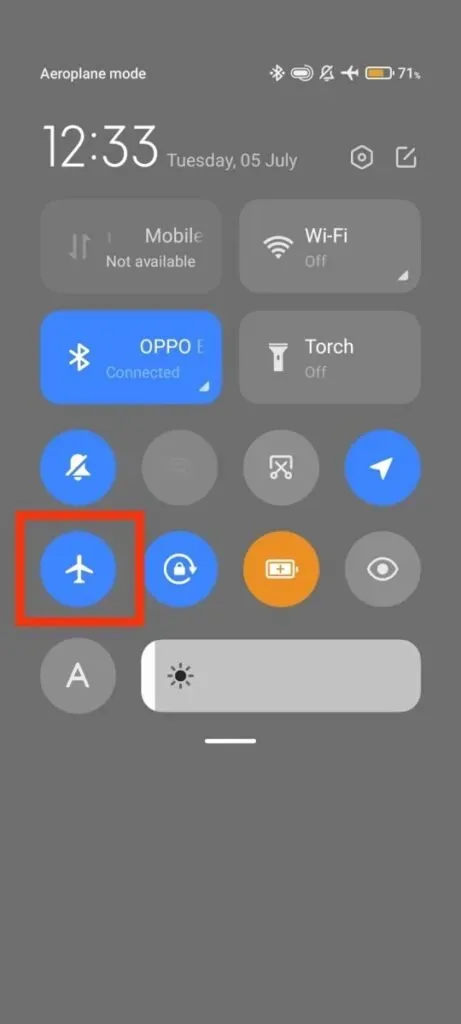
Användare märkte att det hjälpte dem att slå på flygplansläget när de stod inför problemet med att Windows inte kände igen en Android-telefon.
De kan enkelt ansluta sin telefon till datorn efter att ha aktiverat flygplansläget.
Du kan också prova den här fixen och se om den fungerar för dig. Flygplansläget kan stängas AV efter att du har slutat använda telefonen och datorn. Och eftersom inga komplicerade steg krävs kan du enkelt göra det.
12. Starta om telefonen till ODIN-läge
Du kan bara komma åt ODIN-läget om du har en Samsung-enhet. Därför har denna fix en begränsning. Men för Samsung-användare kan det lösa problemet mycket bra.
Följ stegen nedan för att starta om telefonen i ODIN-läge.
- Håll hem + volym ned + strömknappen för att slå på telefonen.
- Tryck på volym upp-knappen.
- Anslut sedan telefonen till datorn för att ladda ner drivrutinerna.
- Ta bort batteriet från telefonen.
- Starta telefonen.
- Se till att Windows känner igen det.
Men du måste vara särskilt försiktig när du försöker den här fixen, och ett litet misstag kan permanent skada din telefon.
13. Installera KIES programvara / använd USB 2.0-portar
Försök att installera KIES-programvaran på din enhet, eftersom den här programvaran kan lösa problemet med att Windows inte känner igen din Android-telefon. Men återigen, det här alternativet är endast tillgängligt för Samsung-enheter.
Alternativt kan du prova att använda en USB 2.0-port istället för en USB 3.0-port. Detta har visat sig fungera för många användare. Det finns en möjlighet att USB 3.0-porten är långsam eller orsakar detta fel på din dator.
14. Installera om ADB Composite Interface
Problem med Android Composite ADB-gränssnittet kan vara orsaken till att Windows inte känner igen din telefon. Därför måste du installera om den. För att göra detta, följ dessa steg:
- Öppna Enhetshanteraren.
- Hitta ADB Composite Interface för Android eller ACER Composite Interface för ADB.
- Högerklicka på den och välj alternativet Ta bort.
- Starta om datorn och kontrollera om felet är löst. Om inte, gå till nästa steg.
- Extrahera USB-drivrutinen till din dator efter att du har installerat den från Google.
- Kom ihåg platsen för utvinning.
- Öppna Enhetshanteraren.
- Klicka på ”Sök efter maskinvaruändringar”.
- Högerklicka på alternativet Composite ADB Interface.
- Klicka på alternativet ”Uppdatera drivrutin”.
- Klicka på ”Bläddra på min dator efter drivrutinsprogram”.
- Hitta platsen där du extraherade Google USB-drivrutinen från.
- Klicka på alternativet ”Inkludera undermapp” för att kolla in det.
- Klicka på ”Nästa”.
- Öppna kommandotolken som administratör. Hitta cmd och välj alternativet ”Kör som administratör” i kommandotolken.
- Skriv in följande rader så snart kommandotolken öppnas. Tryck på enter efter varje rad.
- adb döda server
- Starter ADB-server
- ADB-enheter
Detta fungerar med nästan alla versioner av Android, både nya och gamla. Dessutom kanske du inte behöver ladda ner USB-drivrutinen från Google alls. Som i de flesta fall åtgärdas det här problemet efter de föregående stegen.
15. Kör Windows Device Troubleshooter.
Det finns flera felsökare på din Windows-enhet som hjälper dig igenom den här knepiga situationen. Bland dem finns det en som fungerar för Android-telefonfelsökning.
Följ dessa steg för att köra Windows Device Troubleshooter:
- Tryck på Windows + X-tangenterna samtidigt.
- Välj Windows PowerShell Administrator eller Kommandotolk (Admin) från alternativen.
- Ange ett kommando som msdt.exe -id DeviceDiagnostic.
- Felsökaren för maskinvara och enheter visas på skärmen.
- Klicka på Nästa.
Sedan tar det några minuter att kontrollera problemet och föreslå sätt att åtgärda det.
Om du har en äldre version av Windows, följ dessa steg.
- Öppna Inställningar på din PC.
- Klicka på Uppdatera och säkerhet.
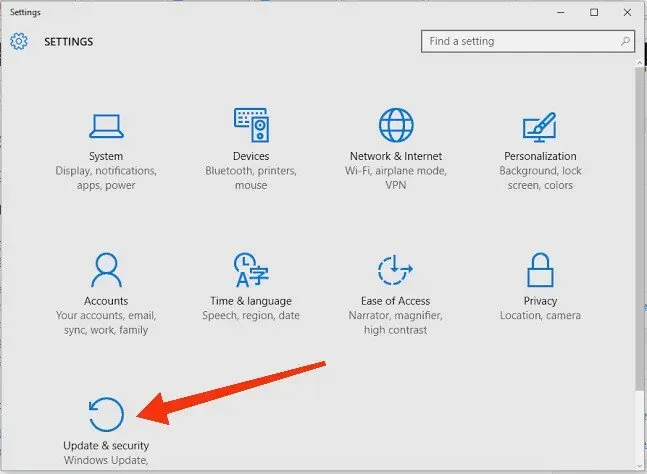
- Klicka på Felsök i det vänstra sidofältet.
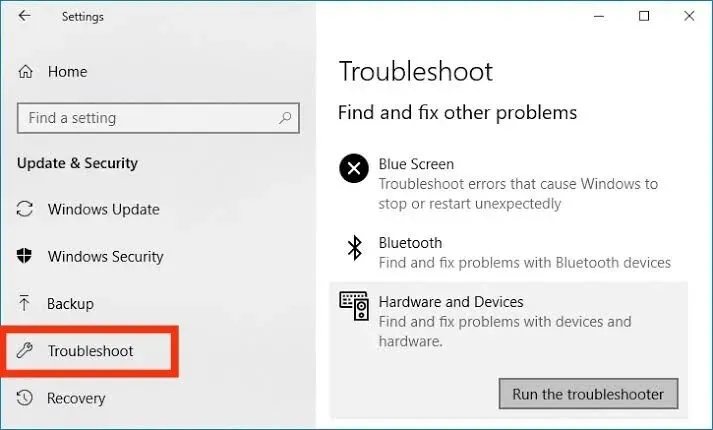
- Klicka på ”Hårdvara och enheter” i listan.
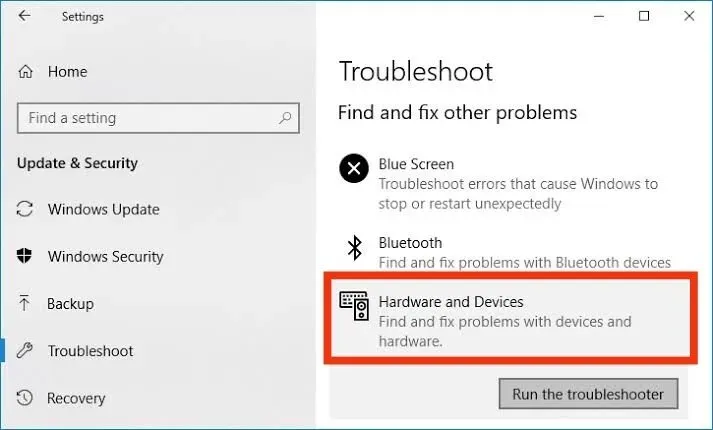
Stegen för nyare och äldre versioner av Windows är olika. Microsoft har tagit bort alternativet Maskinvara och enhet från den senaste versionen. Det finns heller ingen garanti för att den här metoden alltid kommer att fungera, men det skadar inte att prova.
16. Försök med en annan dator
Detta är den sista korrigeringen du kan prova efter att ha gjort alla korrigeringar ovan. Det skulle vara bättre om du provade en annan dator. Detta hjälper dig att känna igen problemenheten här.
Anslut din Android-telefon till en annan dator och välj filöverföringsläge. Om den nya Windows-datorn känner igen telefonen var problemet med din tidigare dator. Och du måste ta in den för reparation.
Och annars, om det här fönstret inte känner igen Android-telefonen, har din telefon några problem som måste tas om hand.
Slutsats
Så här går du. Det här är alla möjliga korrigeringar du kan prova på Windows som inte känner igen Android-telefonproblem. Och av ovanstående korrigeringar borde åtminstone en fungera för dig.
Men om inte, kan ingenting göras hemma. Bör tas till proffsen. Och kolla upp det om det finns något större tekniskt problem. På grund av ett tekniskt problem eller om din enhet är trasig kan den inte åtgärdas hemma.
Vi hoppas att vi framgångsrikt har löst problemet att Windows inte känner igen Android-telefoner på din dator eller PC.
Vanliga frågor (FAQ)
Varför känner inte Windows igen min Android-telefon?
Det kan finnas flera anledningar till att Windows inte känner igen en Android-telefon. Men de vanligaste är USB-inkompatibilitet, föråldrade drivrutiner, felaktigt anslutningsläge, etc., och du kan prova ovanstående korrigeringar för att lösa detta problem.
Vad är ODIN-läge i Android?
ODIN-läge är ett program som kan användas för att interagera med Samsung-enheter. Du kan installera flera filer på din telefon i ODIN-läge. Samsung designade den; därför kan den endast användas på Samsung-enheter.
Varför ansluter inte min Samsung-telefon till PC via USB-kabel?
Detta kan bero på USB-inkompatibilitet, inaktuella drivrutiner eller felaktig anslutning som resulterar i att din Samsung-telefon inte ansluter till PC via USB-kablar.


Lämna ett svar